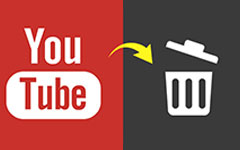Τρόπος περιστροφής βίντεο στο Windows Media Player Κατεβασμένο από το Smartphone
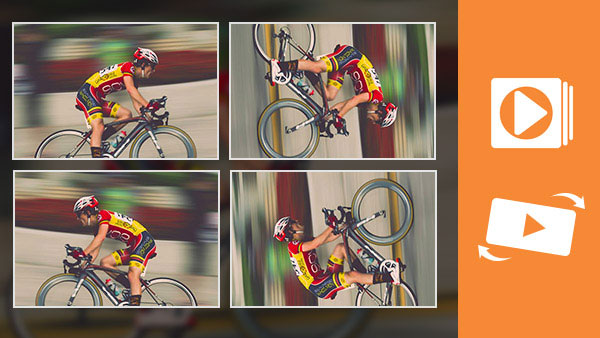
Όταν παρακολουθούμε βίντεο σε υπολογιστές, παίρνουμε συχνά το βίντεο με λανθασμένη κατεύθυνση, εν μέρει επειδή όλο και περισσότερο χρησιμοποιούμε τα smartphone μας για να βγάζουμε βίντεο. Στην πραγματικότητα τα smartphones μας έχουν τη δυνατότητα να περιστρέφουν την οθόνη αυτόματα όταν τα βίντεο βρίσκονται σε λάθος κατεύθυνση. Αλλά αυτό δεν σημαίνει ότι το βίντεο θα αλλάξει αυτόματα την κατεύθυνση. Επομένως, όταν μεταφέρετε το βίντεο στον υπολογιστή σας ή μοιράζεστε ηλεκτρονικά, θα διαπιστώσετε ότι είναι ανάποδα ή αριστερά και δεξιά αντιστρέψιμα. Αυτήν τη στιγμή, μπορεί να θέλετε να περιστρέψετε το βίντεο στη συσκευή αναπαραγωγής πολυμέσων. Επομένως, αυτό το άρθρο θα εισαγάγει αρκετές συσκευές αναπαραγωγής πολυμέσων των Windows με τη δυνατότητα περιστροφής βίντεο και λεπτομερειών.
Μέρος 1. Αντίστροφη βίντεο με VLC Player
Το VLC Media Player είναι ένα δωρεάν πρόγραμμα αναπαραγωγής πολυμέσων πολλαπλών πλατφορμών. Το πρόγραμμα αναπαραγωγής βίντεο υποστηρίζει Windows, Mac, Linux, BeOS, BSD, Pocket PC και Solaris. Εκτός από την αναπαραγωγή βίντεο, το πρόγραμμα προσφέρει επίσης κάποιες απλές λειτουργίες επεξεργασίας βίντεο, όπως περιστροφή βίντεο, σταθεροποίηση βίντεο κι αλλα. Θα πρέπει να είναι ο πιο ευέλικτος περιστροφέας βίντεο για να ικανοποιήσει τις απαιτήσεις σας. Ας δούμε πώς να περιστρέφουμε βίντεο με αυτό το media player των Windows.
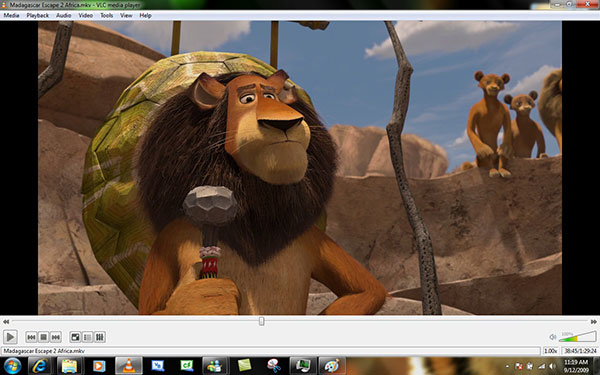
- 1. Ανοίξτε το βίντεο για να περιστρέψετε το πρόγραμμα αναπαραγωγής πολυμέσων των Windows με την επιλογή Ανοιγμα αρχείου…. Ανήκει Εικόνες / Βίντεο μενού. Φυσικά, μπορείτε απλά να μεταφέρετε και να αποθέσετε το βίντεο σε αυτό το media player των Windows.
- 2. Εντοπίστε την επάνω γραμμή μενού και επιλέξτε Εργαλεία. Κάντε κλικ στο Εφέ και φίλτρα στο αναπτυσσόμενο μενού για να ανοίξετε το Ρυθμίσεις και εφέ παράθυρο.
- 3. Επιλέγω Εφέ βίντεο Στην καρτέλα Ρυθμίσεις και εφέ παράθυρο και στη συνέχεια Γεωμετρία αυτί. Στη συνέχεια, μπορείτε να δείτε τις ρυθμίσεις που σχετίζονται με την περιστροφή βίντεο.
- 4. Υπάρχουν πολλές επιλογές στην αναπτυσσόμενη λίστα. Μπορείτε να επιλέξετε να περιστρέψετε το βίντεο στο Media Player με 90, 180 ή 270 μοίρες, να αναστρέψετε το βίντεο οριζόντια ή κάθετα ή να μεταφέρετε ή να το μεταφέρετε.
- 5. Στη συνέχεια, μπορείτε να πάρετε το βίντεο με σωστή κατεύθυνση σε αυτό το πρόγραμμα αναπαραγωγής πολυμέσων του Windows.
Μέρος 2. Περιστρέψτε τα βίντεο στο KMPlayer
Το KMPlayer είναι ένα άλλο δωρεάν media player με δυνατότητα περιστροφής βίντεο. Αυτό το πρόγραμμα αναπαραγωγής πολυμέσων για Windows θα μπορούσε να υποστηρίζει σχεδόν όλες τις μορφές πολυμέσων, συμπεριλαμβανομένων αρχείων βίντεο, αρχείων ήχου και εικόνων. Ως εκ τούτου, είναι η τελική λύση media player για πολλούς χρήστες. Όταν περιστρέφετε το πρόγραμμα αναπαραγωγής πολυμέσων βίντεο παραθύρων, μπορείτε να ακολουθήσετε τα παρακάτω βήματα.
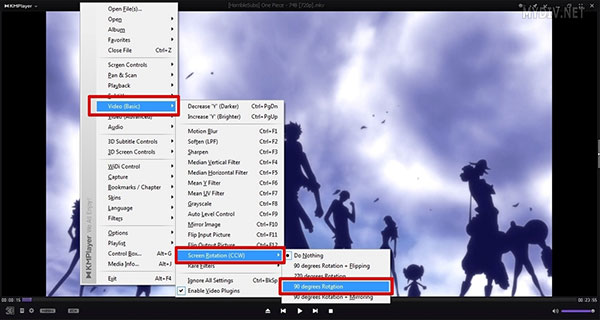
- 1. Ξεκινήστε το KMPlayer και ανοίξτε το βίντεο για να περιστρέψετε το πρόγραμμα αναπαραγωγής πολυμέσων των Windows με το πλήκτρο Ctrl + O.
- 2. Κάντε δεξί κλικ στο τρέχον βίντεο για να ανοίξετε το μενού επεξεργασίας.
- 3. Επιλέξτε Video (Βασικά) και έπειτα Περιστροφή οθόνης (CCW). Τότε θα έχετε τις επιλογές που σχετίζονται με την περιστροφή. Αυτό το πρόγραμμα αναπαραγωγής πολυμέσων Windows επιτρέπει στο χρήστη να περιστρέφει το βίντεο με 90 και 270 βαθμούς δεξιόστροφα, βαθμούς 90 με κατοπτρισμό ή βαθμούς 90 συν ανατροπή.
- 4. Αν θέλετε να αποθηκεύσετε τις αλλαγές, θα πρέπει να εντοπίσετε το Κουτί ελέγχου στην κάτω αριστερή γωνία που είναι ένα εικονίδιο με γρανάζι.
- 5. Ανοίξτε το και ελέγξτε την επιλογή Σοβαρές ρυθμίσεις στο KMPCfg.ini στο Προτιμήσεις Tab.
- 6. Ανοίξτε ξανά το βίντεο και περιστρέψτε το media player των Windows. Στη συνέχεια, το αρχικό βίντεο θα αλλάξει. Και την επόμενη φορά που θα ανοίξετε το βίντεο, θα παίξει προς τη σωστή κατεύθυνση.
Μέρος 3. Καλύτερο παράθυρο media player εναλλακτική λύση για να περιστρέψετε το βίντεο σε υπολογιστές Mac και Windows
Tipard Video Converter Ultimate επιτρέπει στους χρήστες να περιστρέφουν το βίντεο μόνιμα χωρίς απώλεια ποιότητας. Είναι κάτι περισσότερο από ένα περιστροφικό βίντεο, μπορείτε επίσης να χρησιμοποιήσετε τις άλλες δυνατότητες επεξεργασίας για υδατογράφημα, περικοπή, περικοπή, συγχώνευση, φιλτράρισμα βίντεο και πολλά άλλα. Δεδομένου ότι η ποιότητα βίντεο του smartphone μπορεί να μην είναι τόσο καλή όσο οι κάμερες, το Tipard Video Converter Ultimate κάνει τα πάντα υπό εξέταση. Απλώς μάθετε περισσότερες λεπτομέρειες σχετικά με τις εξαιρετικές δυνατότητες του προγράμματος όπως παρακάτω.
- 1. Περικοπή ή προσθήκη εφέ και υδατογράφημα στο βίντεο.
- 2. Χωρίστε τα βίντεο σε θραύσματα ανάλογα με το χρονικό εύρος.
- 3. Μετατρέψτε το βίντεο σε βίντεο 4K ή βίντεο 1080p HD.
- 4. Το Toolkit σάς επιτρέπει να συμπιέζετε μεγάλο αρχείο, να δημιουργείτε GIF και να επεξεργάζεστε πληροφορίες μεταδεδομένων βίντεο.
Πώς να περιστρέψετε το βίντεο με το Video Converter Ultimate
Όταν πρέπει να περιστρέψετε αρχεία βίντεο με το Video Converter Ultimate, μπορείτε να μάθετε περισσότερες λεπτομέρειες σχετικά με τη διαδικασία όπως παρακάτω. Αυτό που είναι πιο σημαντικό, το πρόγραμμα υποστηρίζει τις περισσότερες μορφές βίντεο. Εκτός από το αρχείο WMV του Windows Media player, μπορείτε επίσης να εισαγάγετε αρχεία MP4, MOV ή AVI στο πρόγραμμα για να λάβετε τα επιθυμητά αποτελέσματα.
Πραγματοποιήστε λήψη και εγκατάσταση του Video Converter Ultimate στον υπολογιστή σας. Είναι συμβατό με υπολογιστές Windows και Mac και απλώς κατεβάστε ό, τι χρειάζεστε βάσει των συσκευών σας.

Εκτελέστε το Video Converter Ultimate και κάντε κλικ στο κουμπί Προσθήκη αρχείων για να φορτώσετε τα βίντεο που θέλετε να περιστρέψετε σε αυτό το λογισμικό. Επιτρέπεται επίσης να κάνετε κλικ στο κουμπί μεγάλου συν για να προσθέσετε τα αρχεία βίντεο για περιστροφή.

Επιλέξτε το αρχείο βίντεο που θέλετε να περιστρέψετε και κάντε κλικ στο εικονίδιο επεξεργασίας στην κύρια διεπαφή.

Τότε θα πάει στο Περικοπή και περιστροφή από προεπιλογή.
Στη συνέχεια, κάντε κλικ στην επιλογή περιστροφής για περιστροφή του βίντεο σε 90 αριστερόστροφα ή δεξιόστροφα ή αναστρέψτε βίντεο κάθετα ή οριζόντια.

Μετά από αυτό, κάντε κλικ στο κουμπί OK για να αποθηκεύσετε τις αλλαγές που κάνατε και θα έρθει στην κύρια διεπαφή.
Κάντε κλικ στην αναπτυσσόμενη λίστα του αρχείου εξόδου κάνοντας κλικ Μετατροπή όλων σε για να επιλέξετε την έξοδο που θέλετε.
Πατήστε Μετατροπή όλων για να αρχίσετε να εφαρμόζετε τις περιστρεφόμενες δυνατότητες.

Συμπέρασμα
Δεδομένου ότι το Windows Media Player είναι απλώς μια συσκευή αναπαραγωγής πολυμέσων, η οποία δεν είναι σε θέση να περιστρέφει αυτόματα τα αρχεία βίντεο στο Windows Media Player. Πρέπει να επιλέξετε ένα άλλο πρόγραμμα για να αλλάξετε τον προσανατολισμό του βίντεο. Υπάρχουν πολλές λύσεις για τη λήψη του βίντεο από το smartphone προς τη σωστή κατεύθυνση. Βάσει της παραπάνω σύστασης, μπορείτε να απολαύσετε ένα τέλειο βίντεο στον υπολογιστή σας, παρόλο που το βίντεο αντιστρέφεται.
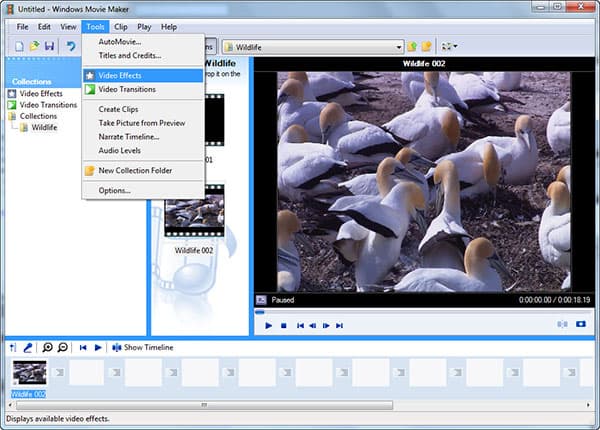
Αν και οι συσκευές αναπαραγωγής πολυμέσων παραθύρων περιστρέφουν το βίντεο προς τη σωστή κατεύθυνση όταν παρακολουθείτε το βίντεο, αλλάζει στην πραγματικότητα η οθόνη του περιστρεφόμενου media player των Windows, αλλά όχι το αρχικό αρχείο βίντεο. Επομένως, αν ανοίξετε το βίντεο την επόμενη φορά, θα πρέπει να περιστρέψετε ξανά τα Windows Media Player. Και η ποιότητα του βίντεο μπορεί να χαθεί όταν το media player περιστρέφει και κωδικοποιεί το βίντεο. Ως εκ τούτου, μπορεί να χρειαστείτε ένα επαγγελματικό εργαλείο για να περιστρέψετε το βίντεο μόνιμα. Το Tipard Video Enhancer είναι μια καλύτερη εφαρμογή για αναστροφή βίντεο σε υπολογιστές. Και ακόμη και ο αρχάριος θα μπορούσε να περιστρέψει εύκολα το βίντεο με αυτήν την εφαρμογή.